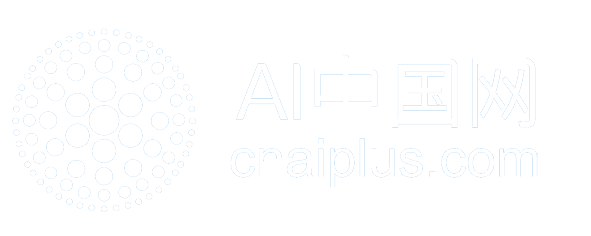有些云主机用户,在使用云主机的时候想借助云主机的高带宽听音乐或者看视频的,那么如何设置远程桌面和云主机,可以听到云主机内部的声音?下面小编就来个图文教程,希望能帮助到这些客户使用云主机。

本地计算机需要进行的设置:
1、打开本地机器的远程登录功能,这里介绍一种快捷的方式。“Win+R”调出“运行”窗口,输入“mstsc”,并按下回车键。

2、在“远程桌面连接”窗口右下角,点击“显示选项”.

3、配置远程音频设置。本地资源 – 远程音频 – 设置。

4、远程音频播放 – 在此计算机上播放。

需要在云主机上进行的配置:
5、正常登录云主机,允许“音频映射”.步骤:开始 – 管理工具 – 终端服务配置。

6、在“终端服务配置连接”的窗口中,终端服务配置 – “RDP-Tcp” – 属性。

7、允许“音频映射”.步骤:“客户端设置”页签 - 禁用下列项目 – 去除“音频映射” – 应用 – 确定。

8、提示“已对系统注册表进行配置更改;但是,目前在RDP-Tcp连接上活动的用户会话没有改变”,所以,需要注销登录,重新再登录一次。

9、注销本次登录,然后重新打开远程链接,云主机内部,下载安装酷狗音乐播放器,终于听到了久违的“Hello Kugou!”,测试成功!
以上就是小编为你推荐的云主机声音同步到本地计算机的步骤了,如果需要购买云主机这里我推荐第六代openstack架构的云主机,按需付费,更省钱,采用亿恩四星BGP多线机房,保证了机房的质量与网络的稳定性。全面改善了传统两代云主机的诸多缺陷,而且价格也是传统云主机的一半左右,极大的提升 了云主机的性价比.
本文网址: